| 일 | 월 | 화 | 수 | 목 | 금 | 토 |
|---|---|---|---|---|---|---|
| 1 | 2 | 3 | ||||
| 4 | 5 | 6 | 7 | 8 | 9 | 10 |
| 11 | 12 | 13 | 14 | 15 | 16 | 17 |
| 18 | 19 | 20 | 21 | 22 | 23 | 24 |
| 25 | 26 | 27 | 28 | 29 | 30 | 31 |
- date
- windows
- json
- CMD
- Visual Studio Code
- input
- table
- 자바스크립트
- 이탈리아
- javascript
- list
- Java
- CSS
- IntelliJ
- Button
- Maven
- 자바
- js
- 문자열
- Eclipse
- Array
- html
- ArrayList
- 테이블
- 정규식
- 인텔리제이
- 배열
- 이클립스
- string
- vscode
- Today
- Total
목록자바 (169)
어제 오늘 내일
 [IntelliJ] 인텔리제이 getter(), setter() 메소드 자동 생성
[IntelliJ] 인텔리제이 getter(), setter() 메소드 자동 생성
1. getter, setter 메소드를 생성할 필드를 정의합니다. public class Hello { String name; int age; } name, age 필드를 정의하였습니다. 2. Code > Generate ( Alt + Insert) 3. Getter, Setter, Getter and Setter 선택 Getter : getter 메소드를 생성합니다. Setter : setter 메소드를 생성합니다. Getter and Setter : getter와 setter 메소드를 생성합니다. 4. 메소드를 생성할 필드를 선택합니다. 5. getter, setter 코드 생성결과 확인 public class Hello { String name; int age; public String getNa..
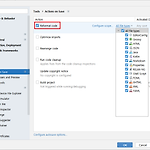 [IntelliJ] 인텔리제이 파일 저장시 자동 정렬 설정하기
[IntelliJ] 인텔리제이 파일 저장시 자동 정렬 설정하기
인텔리제이에서 파일 저장 시 자동으로 파일 포맷을 정렬하도록 하는 설정입니다. File > Settings > Tools > Actions on Save Reformat code 항목을 선택하면, 파일 저장 시 자동으로 코드가 정렬됩니다. All file types 저장 시 자동 정렬을 수행할 파일 타입을 선택할 수 있습니다. Configure scope File > Settings > Editor > Code Style 설정으로 이동합니다. Do not format 항목을 이용하여 자동 포맷팅에서 제외할 파일의 파일명 패턴, 디렉토리 등을 지정할 수 있습니다. 인텔리제이에서 파일 저장 시, 자동으로 정렬하는 기능을 설정하는 방법을 알아보았습니다.
 [IntelliJ] 인텔리제이 Language level 설정 의미
[IntelliJ] 인텔리제이 Language level 설정 의미
IntelliJ의 Project Structure 설정 메뉴에서는 ( File > Project Structure > Project Settings > Project 또는 Module) 기본 Java 버전 설정(SDK) 외에 Language Level을 설정할 수 있습니다. Language level language level은 인텔리제이의 에디터가 제공하는 코딩 어시스턴스를 Java 버전을 정의합니다. language level 버전은 SDK 버전과 다를 수 있는데, 예를 들어 SDK는 JDK 9를 사용하더라도, Language level은 JDK 8을 사용하여, 코딩 시, 사용자가 JDK 9 버전의 문법을 사용하지 않게 도와줍니다. 또한, language level은 컴파일에도 영향을 미칩니다. Pr..
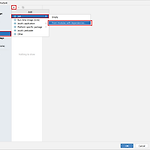 [IntelliJ] 인텔리제이에서 JAR 파일 생성하기
[IntelliJ] 인텔리제이에서 JAR 파일 생성하기
1. File > Project Structure... (Ctrl + Shift + Alt + S) 프로젝트 스트럭처 다이얼로그를 엽니다. 2. Artifacts > '+' > JAR > From modules with dependencies... 3. Main Class 선택 main() 메소드가 있는 클래스를 지정해줍니다. 4. 'OK' 버튼 클릭 jar 파일이 저장될 디렉토리를 확인하고, 'OK' 버튼을 클릭합니다. 5. Build > Build Artifacts 빌드할 jar를 선택하고, 엔터를 입력합니다. 빌드가 실행됩니다. 6. 생성 된 jar 파일 확인 4에서 지정한 Output Directory에 jar 파일이 생성된 것을 확인할 수 있습니다.
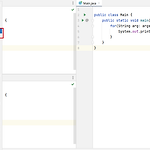 [IntelliJ] 인텔리제이 같은 파일 동시에 열기 (단축키 설정)
[IntelliJ] 인텔리제이 같은 파일 동시에 열기 (단축키 설정)
Split Right, Split Down 이 메뉴를 이용하여, 파일을 오른쪽에 하나 떠 띄우거나, 아래 쪽에 하나 더 띄울 수 있습니다. 다음 메뉴를 사용할 수도 있습니다. Window > Editor Tabs > Split Right, Split Down 단축키 설정 기본적으로 이 메뉴는 단축키가 지정되어 있지 않기 때문에 단축키를 사용하려면 사용자가 직접 단축키를 지정해야 합니다. File > Settings > Keymap > 'split' 검색 > 'Split Right', 'Split Down' 더블클릭 > Add Keyboard Shortcut 선택 아래 표시된 칸에 커서를 두고, 단축키로 지정할 키 입력
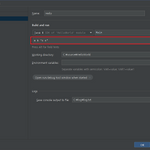 [IntelliJ] 인텔리제이 Java 프로그램 args 설정해서 실행하기
[IntelliJ] 인텔리제이 Java 프로그램 args 설정해서 실행하기
인텔리제이에서 Java main()을 실행할 때, args를 설정하는 방법입니다. args가 필요한 코드 다음 코드는 main() 함수의 파라미터를 한줄씩 출력하는 코드입니다. public class Main { public static void main(String[] args) { for(String arg: args) { System.out.println(arg); } } } args를 출력하려면, 이 코드를 실행할 때 args[] 배열을 전달해 주어야 합니다. Run Configuration > Program arguments args로 전달할 값을 공백으로 구분하여 입력합니다. 공백이 있는 문자열을 전달할 때는 큰따옴표("")로 감쌉니다. 실행 결과 공백으로 구분된 3개의 문자열이 전달되는 것을..
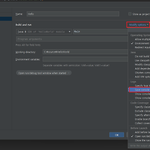 [IntelliJ] 인텔리제이 Java 실행 결과(콘솔) 파일로 저장하기
[IntelliJ] 인텔리제이 Java 실행 결과(콘솔) 파일로 저장하기
지난번에는 Java main() 함수를 실행하는 방법을 알아보았습니다. [IntelliJ] 인텔리제이에서 Java main() 실행하는 2가지 방법 이번에는, 실행결과 콘솔에 찍힌 내용을 자동으로 파일로 저장하는 설정을 알아보도록 하겠습니다. 1. Run Configuration 선택 > Modify Options > Save console output to file 2. 저장할 파일 지정 로그를 저장할 경로와 파일을 지정합니다. 3. 실행 이 Configuration을 이용하여 Java main을 실행하면 콘솔에 출력되는 결과가 지정된 파일에도 저장됩니다.
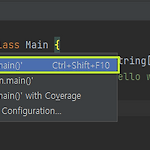 [IntelliJ] 인텔리제이에서 Java main() 실행하는 2가지 방법
[IntelliJ] 인텔리제이에서 Java main() 실행하는 2가지 방법
인텔리제이에서 Java의 main() 함수를 실행하는 방법입니다. 직접 실행하기 Run Configuration 설정하기 1. 직접 실행하기 에디터에서 ▶ 아이콘을 클릭하여 main() 함수를 실행시킵니다. main() 함수가 실행되면, 하단의 Run 탭이 활성화되고, main() 함수 실행 결과가 출력됩니다. 2. Run Configuration 설정하기 Run > Edit Configurations 선택 또는 오른쪽 상단에서 Edit Configurations를 선택할 수도 있습니다. '+' > Application 선택 Name 입력 Main Class 입력 실행할 main() 함수가 있는 클래스를 선택합니다. 실행 화면 오른쪽 상단에서 저장한 Configuration을 선택하고, 실행 버튼(▶)을..
 [IntelliJ] 인텔리제이에서 패키지, 클래스 생성하기 (단축키)
[IntelliJ] 인텔리제이에서 패키지, 클래스 생성하기 (단축키)
지난번에는 인텔리제이에서 Java 프로젝트를 생성하는 방법을 알아보았습니다. [IntelliJ] 인텔리제이에서 Java 프로젝트 생성하기 [IntelliJ] 인텔리제이에서 Java 프로젝트 생성하기 1. File > New > Project 선택 2. New Project 탭 선택 3. Name 입력 프로젝트의 이름을 입력합니다. 4. Location 선택 및 확인 프로젝트가 생성될 위치를 지정합니다. 지정한 디렉터리 아래에 'Name' 항목에 입력 hianna.tistory.com 이번에는, 생성된 프로젝트에 패키지, 클래스를 추가해 보겠습니다. 1. src 폴더 선택(패키지/클래스 파일을 생성할 위치) > 마우스 우클릭 > New > Java Class 선택 1-1. src 폴더 선택 > Alt + ..
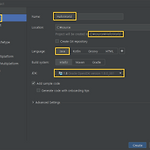 [IntelliJ] 인텔리제이에서 Java 프로젝트 생성하기
[IntelliJ] 인텔리제이에서 Java 프로젝트 생성하기
1. File > New > Project 선택 2. New Project 탭 선택 3. Name 입력 프로젝트의 이름을 입력합니다. 4. Location 선택 및 확인 프로젝트가 생성될 위치를 지정합니다. 지정한 디렉터리 아래에 'Name' 항목에 입력한 프로젝트명으로 새로운 디렉터리가 생성됩니다. 5. Language (Java) 선택 여기서는 Java 프로젝트를 생성할 것이므로, 'Java'를 선택합니다. 6. Build system 선택 (IntelliJ) IntelliJ, Maven, Gradle 중 빌드 시스템으로 사용할 것을 선택합니다. 여기서는 간단하게 IntelliJ를 선택하였습니다. 7. JDK 선택 빌드할 JDK를 선택합니다. 시스템에 설치된 다른 JDK를 선택하거나, 새로 다운 받을..
